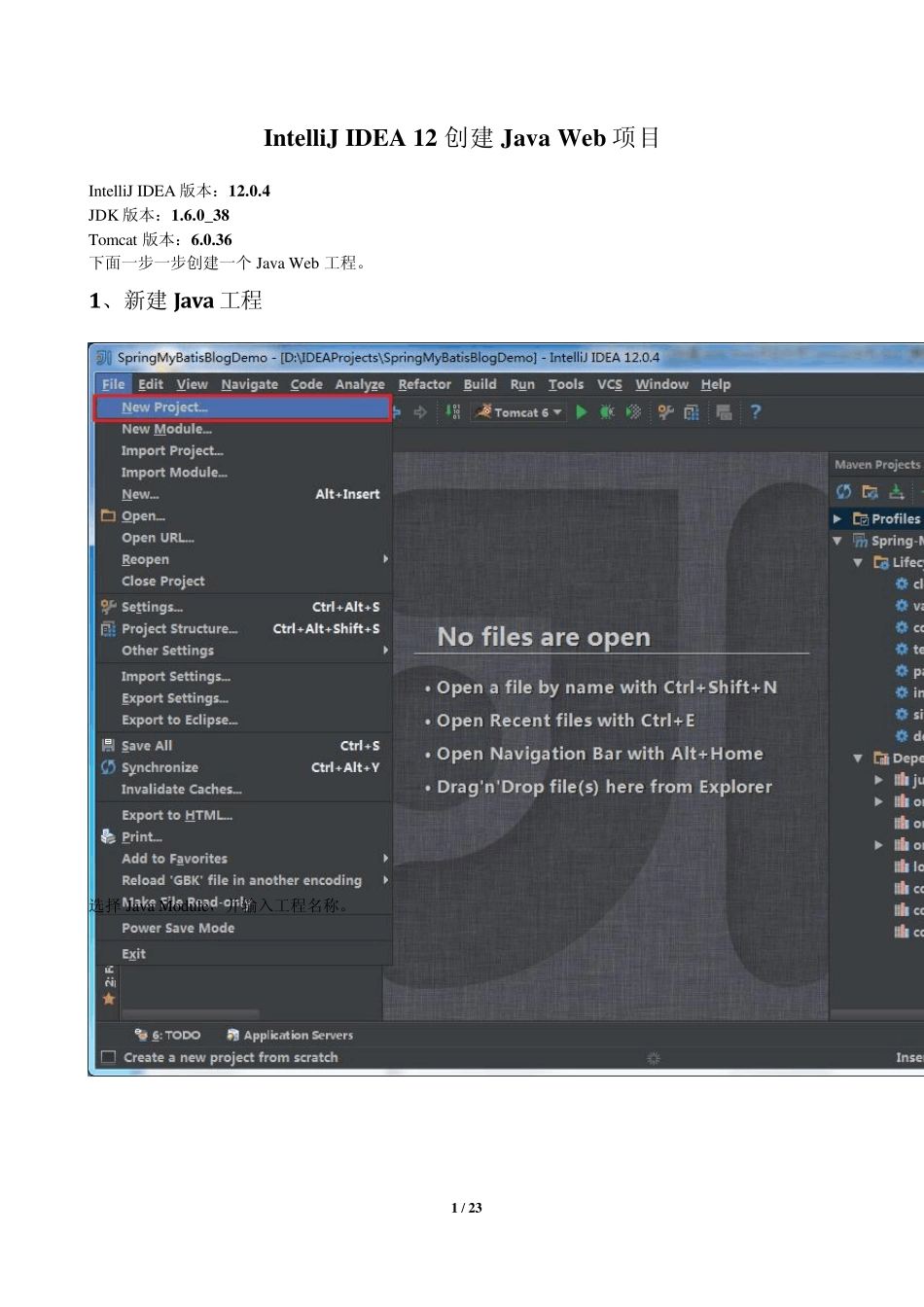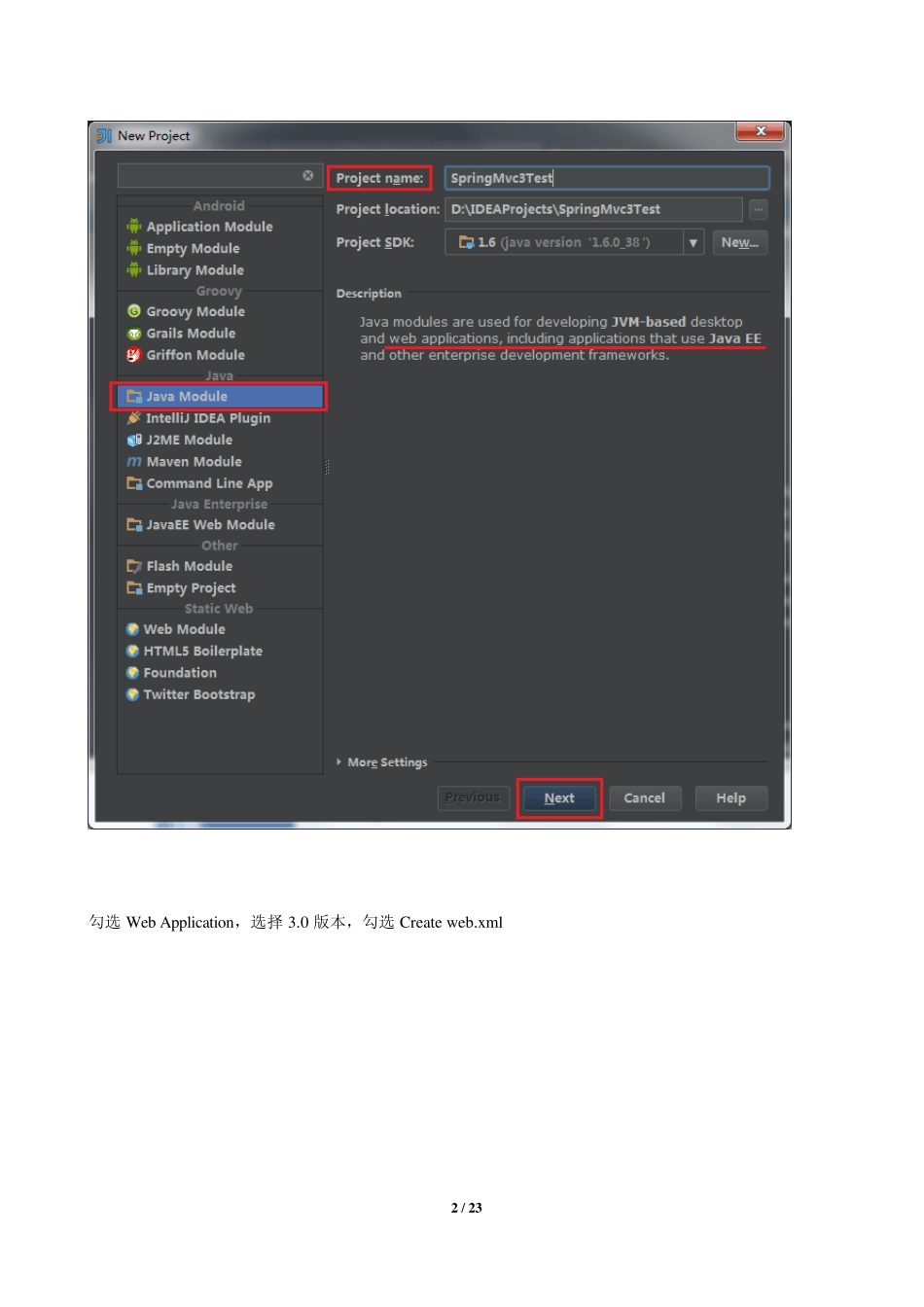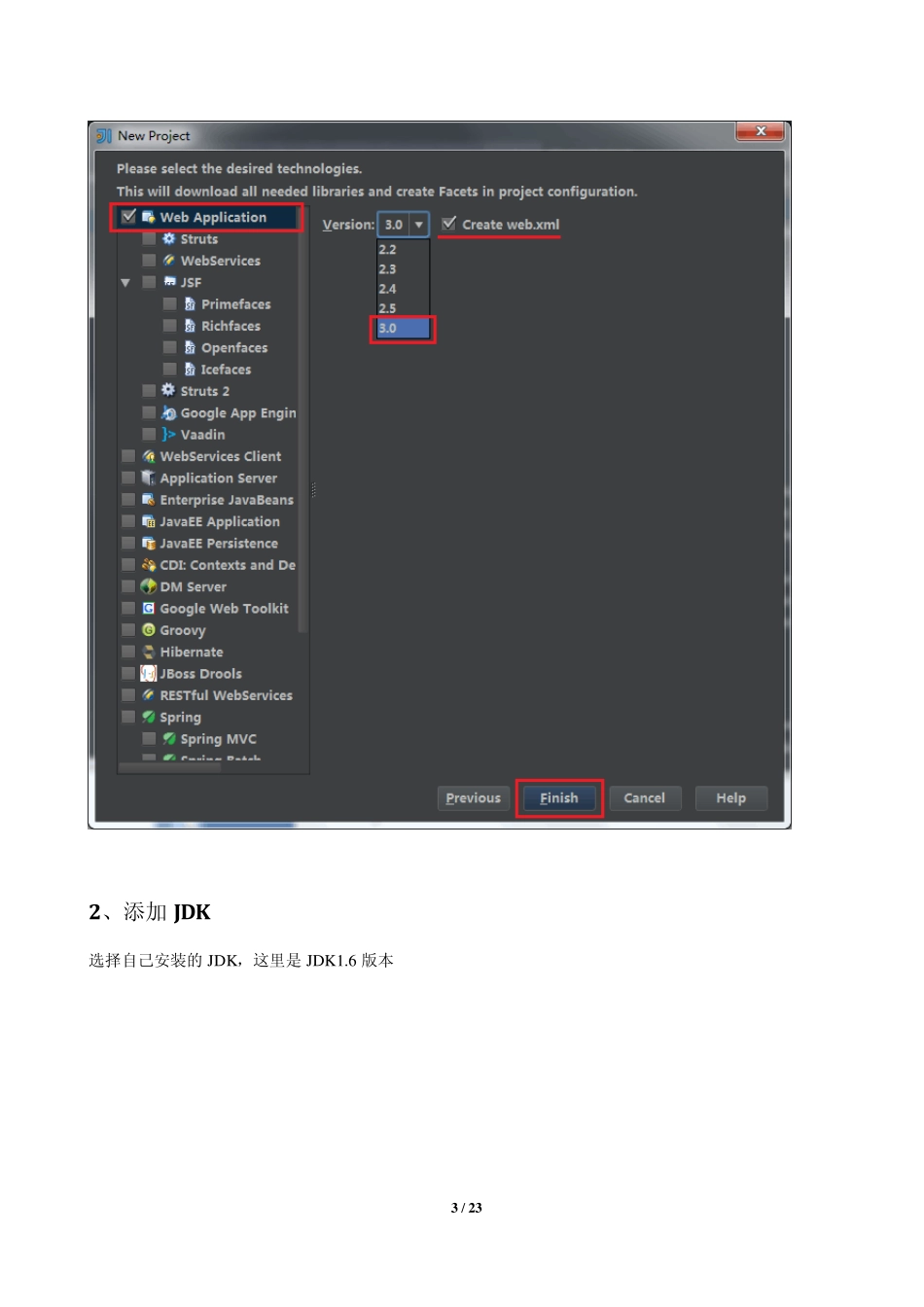1 / 23 IntelliJ IDEA 12 创建Jav a Web 项目 IntelliJ IDEA 版本:12.0.4 JDK 版本:1.6.0_38 Tomcat 版本:6.0.36 下面一步一步创建一个Jav a Web 工程。 1、新建Java 工程 选择 Jav a Modu le,并输入工程名称。 2 / 23 勾选 Web Application,选择 3.0 版本,勾选 Create web.xml 3 / 23 2、添加 JDK 选择自己安装的 JDK ,这里是 JDK 1.6 版本 4 / 23 5 / 23 6 / 23 3、配置 Tomcat服务器 这里使用 Tomcat6 版本。 7 / 23 如下图,选择Local,然后点击Configu re,在弹出的对话框中选择Tomcat 安装目录。 8 / 23 选择Tomcat Serv er,然后点击绿色的“+”号。 9 / 23 点击“+”后选择 Local,刚刚已经配置好了 Local 的 Tomcat服务器。 10 / 23 这里会新建一个Tomcat服务,输入任意名字即可。 11 / 23 点击Deploy ment,然后点击右边的“+”,添加 Artifact 部署。 12 / 23 输入Application contex t 目录,点击OK。 13 / 23 14 / 23 4、启动 Tomcat服务器 15 / 23 5 、配置热部署 如下图,在 WEB-INF 目录下新建文件夹:classes 和 lib。 16 / 23 将jar 文件复制粘贴到lib 文件夹中。 17 / 23 添加引用,将lib 中的jar 引入到项目中。 18 / 23 19 / 23 20 / 23 添加后,会提示将所选择的的jar 部署到Artifact 中,按照提示添加即可(点击解决)。 21 / 23 修改输入目录到 classes 22 / 23 配置Tomcat服务器,按照图示进行选择。 注意:On ‘Update’ actions 和On frame deactivation 都要选择“Updatre classes and resources”。 23 / 23